
HCL DevOps Plan REST API サーバーのユーザーオンボーディング
2024/3/31 - 読み終える時間: 3 分
User Onboarding on HCL DevOps Plan REST API Server の翻訳版です。
HCL DevOps Plan REST API サーバーのユーザーオンボーディング
2024年3月26日
著者: Deepak Shintre / Senior Software Configuration Management
HCL DevOps Plan REST API Server(略称:API Server)は、HCL DevOps Planソフトウェアの最新のWebサーバーコンポーネントであり、従来のCompass Web Serverコンポーネントと同等です。しかし、この2つのコンポーネントではデプロイ手順が全く異なります。
DevOps Plan API Serverでユーザーをアプリケーションにオンボーディングするプロセスには、主に2つのパートがあります:
パート1: DevOps Plan REST API サーバーでメールサーバーの設定 パート2: ユーザー招待のライフサイクルの完了
パート-1: DevOps Plan REST API Server上のメールサーバーの設定
API Serverでは、ユーザー管理の一環としてEmail Serverを設定することができる。これは、ユーザーに電子メール通知を送信するために必要です。
重要な注意事項
- 以下のスクリーンショットは、「DefectTracking/SAMPL」アプリケーション用に設定されたメールサーバーを示しています。ただし、これはすべてのDevOps Planアプリケーションで同じです。
- メール通知とユーザー管理をシームレスに機能させるために、これらのサーバー間で必要な通信が確立されていることを確認するために、メールサーバーのAPIサーバー(ホスト名またはIPアドレスのいずれか)をホワイトリストに登録する必要があります。
スーパーユーザー(管理者)権限でDevOps Plan API Serverにログオンします。Configuration (構成)] > [Server Setup (サーバー・セットアップ)] オプションをクリックして、サーバー構成ページに移動します。サーバー設定ページの右側のセクションには、メールサーバーの設定が表示されています。
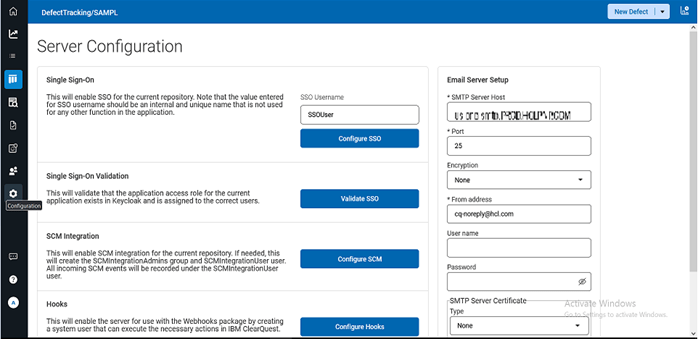
Email Server Setup'の各項目について、以下に簡単に説明します。
SMTPサーバーホスト: SMTPサーバーホスト: 組織で設定されているSMTPサーバー/メールサーバーの完全修飾ドメイン名(FQDN)またはIPアドレスです。
Port: メールサーバーの設定に使用するポート番号です。
暗号化: メールサーバーの暗号化を設定している場合は、ここにその旨を入力します。なし(暗号化しない場合)、SSL/TLS、STARTTLSのオプションがあります。
送信元アドレス: これは、ユーザ管理の一環として、ユーザに電子メール通知を送信する電子メールアドレスです。既存のメールアドレスを使用することも、新しいメールアドレスを指定することもできます。
ユーザ名: メールサーバに設定されているユーザ名です。
パスワード: 上記のユーザー名に対応するパスワード
SMTPサーバー証明書: Type」ドロップダウンメニューには、「None(なし)」、「Certification Authority(認証局)」、「Self-signed(自己署名)」の3つのオプションがあります。これらの名前が示すように、サードパーティCAからセキュリティ証明書を受け取った場合は、認証局を選択する必要があります。自己署名証明書を作成した場合は、同じオプションを選択します。適切なオプションを選択したら、証明書をホスト上に保存されているパスからアップロードする必要があります。
これらの詳細をすべて入力し、[保存]ボタンをクリックすると、すべての設定が保存され、画面の右側に確認のポップアップが表示されます。これでメールサーバーの設定は完了です。
Part 2: ユーザー招待のライフサイクルの完了
メールサーバーのセットアップが完了したら、DevOps Planアプリケーションのユーザー管理の一部でもあるユーザーオンボーディングプロセスを開始できます。
管理者権限でAPIサーバーにログオンし、画面の左側から「ユーザー管理」アイコンを選択します。Invite User」をクリックし、招待する必要があるユーザーのメールIDを入力します。正しいEメールIDが入力されると、以下のスクリーンショットに示すように、ユーザーを識別し、そのユーザーを選択できるようになります:
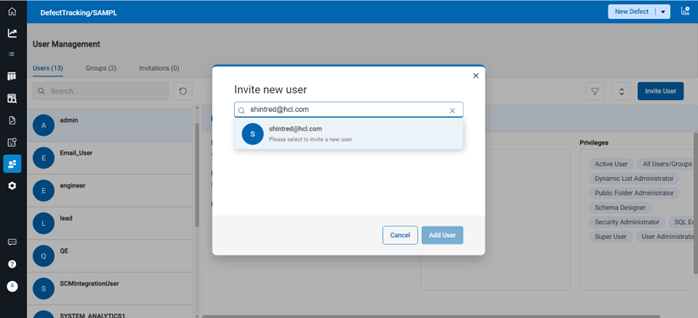
ユーザーを選択すると、そのユーザーに与えたい権限を選択することができます。ユーザを選択すると、そのユーザに与える特権を選択することができます。権限の選択例を以下に示します。権限を選択したら、'Add User'をクリックしてください:
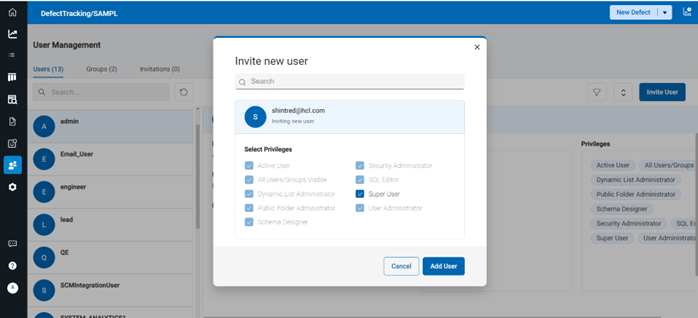
ユーザが正常に招待されたことを確認するポップアップが表示されます。
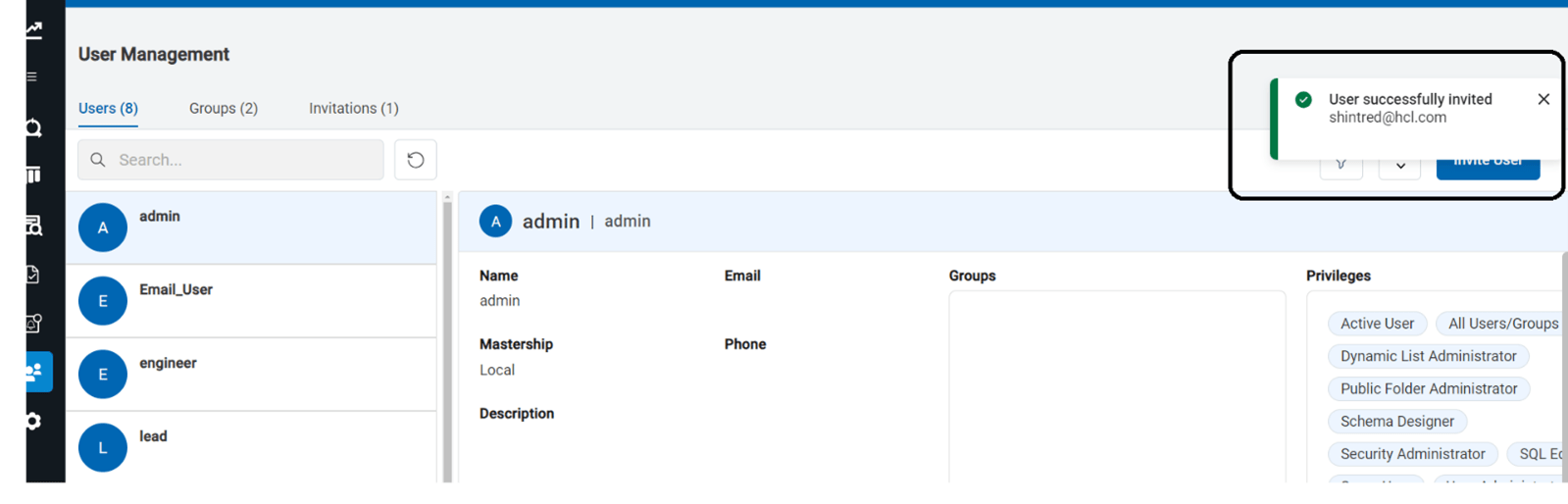
これで、ユーザーには、件名「Join DefectTracking on DevOps Plan」、本文「admin has invited you to DefectTracking on DevOps Plan」のメールが表示されます。また、「招待を承認する」というリンクもあります。
ユーザーが'Accept Invitation'リンクをクリックすると、同じAPIサーバーURLにリダイレクトされ、First Name、Last Nameを入力し、このアプリケーションのパスワードを設定することができます。すべての情報を入力したら、「Sign Up」をクリックして手続きを完了する。電子メールIDとユーザー名はグレーアウトされていますが、これはこれらの詳細を編集/変更できないためです。
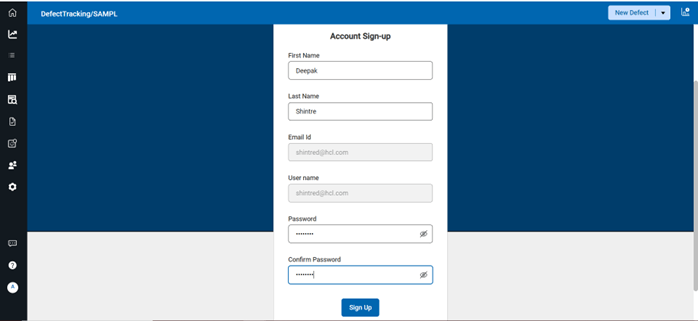
サインアップ」をクリックすると、アカウントの作成が完了したことが確認されます。ログイン」をクリックすると、追加したアプリケーションにログオンできます。
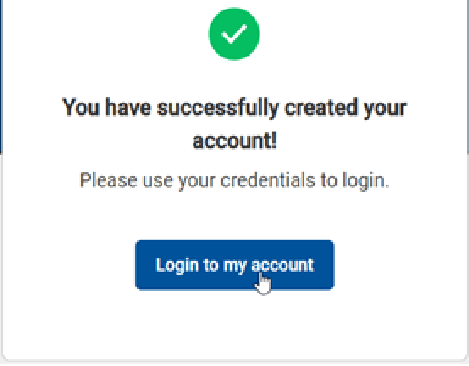
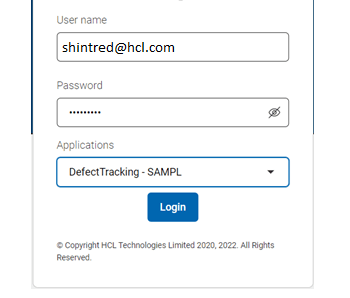
ログインをクリックすると、「DefectTracking/SAMPL」アプリケーションのホームページが表示されます:
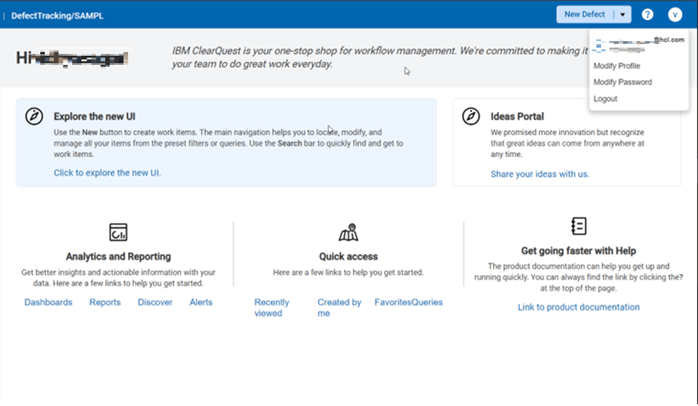
DevOps Plan ホームページの右上隅に、自分のユーザープロファイルが表示されます。
これらのステップとベストプラクティスに従うことで、HCL DevOps Plan REST API Serverへのユーザーのオンボーディングプロセスを効果的に管理することができ、ユーザーがプラットフォームをうまく活用するために必要な知識とリソースを確実に身につけることができます。
HCL DevOps Planの詳細については、HCLSoftware のウェブサイトをご覧ください。